Ako zrušiť tlač na tlačiarni
Ak chcete tlačiť dokument, musíte odoslať žiadosť na tlačiareň. Potom sa súbor stáva vo fronte a čaká na to, aby zariadenie začalo pracovať s ním. V tomto procese však neexistuje žiadna záruka, že súbor nebude zmätený, alebo bude dlhší, ako sa očakávalo. V takom prípade zostáva len okamžité zastavenie tlače.
obsah
Zrušte tlač na tlačiarni
Ako môžem zrušiť tlač, ak tlačiareň už bola spustená? Ukazuje sa, že existuje veľa spôsobov. Od najjednoduchšie, pomáhať v niekoľkých minútach, do pomerne zložitý, čas na realizáciu ktorých nemusí byť. Či tak alebo onak, musíte zvážiť každý z možností, aby mali predstavu o všetkých dostupných možnostiach.
Metóda 1: Zobraziť frontu cez "Ovládací panel"
Docela primitívne, aktuálne, ak je vo fronte niekoľko dokumentov, z ktorých jeden nemusíte tlačiť.
- Najskôr prejdite do ponuky "Štart", v ktorej nájdete časť "Zariadenia a tlačiarne" . Robíme jediné kliknutie.
- Ďalej sa zobrazí zoznam pripojených a predtým používaných tlačiarní. Ak je práca vykonaná v kancelárii, je dôležité presne vedieť, ktorému zariadeniu bol súbor odoslaný. Ak sa celý postup vykoná doma, aktívna tlačiareň bude určená ako predvolená so začiarknutím.
- Teraz musíte kliknúť na aktívnu tlačiareň PCM. V kontextovom menu zvoľte "Zobraziť tlačové fronty" .
- Bezprostredne potom sa otvorí špeciálne okno, kde sa zobrazí zoznam súborov na tlač v tlačiarni. Opäť platí, že pre zamestnanca kancelárie bude veľmi výhodné rýchlo nájsť dokument, ak pozná meno svojho počítača. Doma sa budete musieť pozrieť cez zoznam a navigovať podľa mena.
- Ak chcete zaistiť, že zvolený súbor nie je vytlačený, kliknite naň pravým tlačidlom myši a kliknite na tlačidlo "Zrušiť" . Existuje aj možnosť pozastavenia, ale to je dôležité iba v prípadoch, keď tlačiareň napríklad uviazla papier a nezastavila sa sama.
- Okamžite stojí za zmienku, že ak chcete zastaviť všetku tlač, a nie len jeden súbor, potom v okne so zoznamom súborov musíte kliknúť na "Tlačiarne" a potom na "Vyčistiť tlačové fronty" .

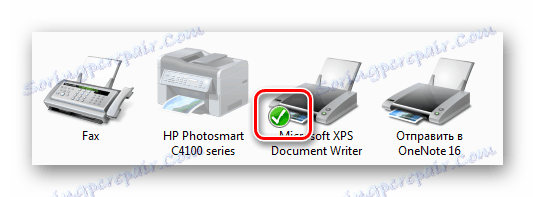


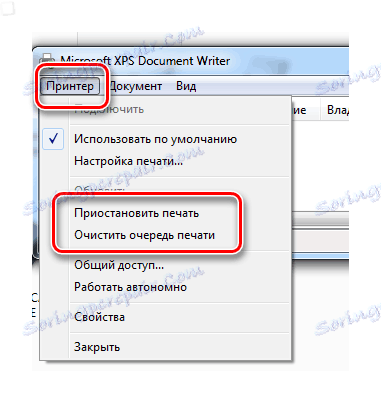
Preto sme považovali jeden z najjednoduchších spôsobov, ako zastaviť tlač na akejkoľvek tlačiarni.
Metóda 2: Reštartujte proces systému
Napriek pomerne zložitému názvu môže byť táto metóda zastavenia tlače výbornou voľbou pre osoby, ktoré to potrebujú rýchlo. Je pravda, že ich často používajú iba v situáciách, keď prvá možnosť nemohla pomôcť.
- Najprv musíte spustiť špeciálne okno "Spustiť" . Môžete to urobiť pomocou ponuky Štart , alebo môžete použiť klávesové skratky "Win + R" .
- V okne, ktoré sa zobrazí, musíte zadať príkaz na spustenie všetkých aktuálnych služieb. Vyzerá to takto:
services.msc. Potom stlačte Enter alebo kliknite na "OK" . - Vo vyvesenom okne bude veľké množstvo rôznych služieb. Medzi týmto zoznamom sa zaujíma len "Správca tlače" . Kliknite na ňu pravým tlačidlom myši a vyberte možnosť "Reštartovať" .
- Táto možnosť dokáže zastaviť tlač po niekoľkých sekundách. Avšak celý obsah sa odstráni z fronty, takže neskôr po odstránení alebo úpravách textového dokumentu budete musieť postup manuálne reštartovať.
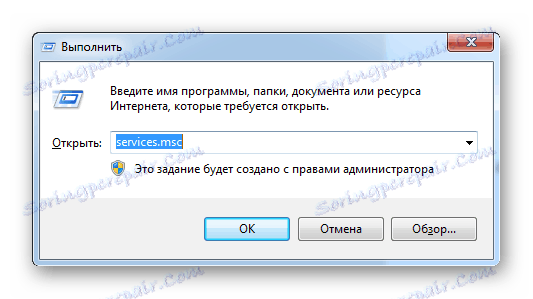
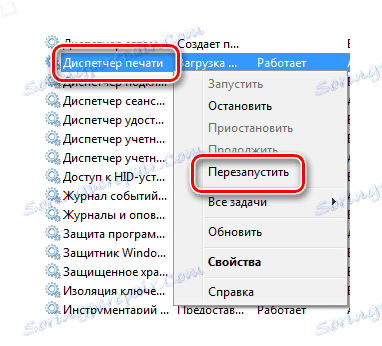
Proces nemusíte zastavovať, pretože potom môžete mať problémy s tlačou dokumentov.
V dôsledku toho možno poznamenať, že predmetná metóda dostatočne účinne spĺňa požiadavku používateľa zastaviť proces tlače. Navyše, veľa činností a času sa nevyžaduje.
Metóda 3: Ručné vymazanie
Všetky súbory, ktoré sú odoslané na tlač, sa prenesú do miestnej pamäte tlačiarne. Samozrejme, má tiež miesto, kde môžete odstrániť všetky dokumenty z fronty, vrátane tej, s ktorou zariadenie momentálne pracuje.
- Prejdeme po ceste
C:WindowsSystem32Spool. - V tomto adresári nás zaujímame priečinok "Tlačiarne" . Obsahuje informácie o vytlačených dokumentoch.
- Ak chcete zastaviť tlač, stačí vymazať celý obsah tejto zložky ľubovoľným spôsobom.
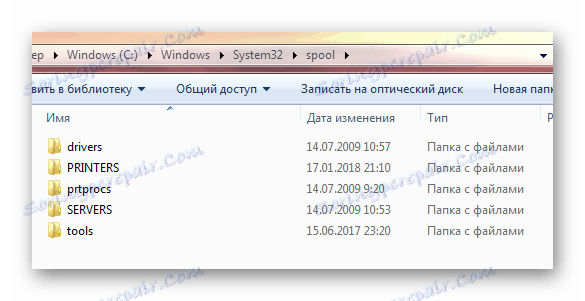
Je dôležité brať do úvahy iba to, že všetky ostatné súbory sú z fronty neodstrániteľné. Je potrebné zamyslieť sa nad tým, ak sa práca vykonáva vo veľkej kancelárii.
Nakoniec sme rozobrali 3 spôsoby, ako rýchlo a bez problémov zastaviť tlač na akejkoľvek tlačiarni. Odporúčame, aby ste začali s prvým, lebo ho používate, aj začiatočník neriskuje nesprávne konanie, čo bude mať následky.